
Буквально на днях нужно было поставить одну «нехорошую» программку на компьютер другану (сам и попросил), так столкнулся с небольшой бедой. Вроде бы и антивируса у него нет – а злостный Защитник Windows так просто и не дал мне ее запустить (да к тому же так и хотел ее удалить). И главное никаких кнопок добавления в исключения как на правильных антивирусах там в упор не нашел. Так можно ли вообще добавить в исключение защитника Windows 10 или нет? Попытаемся разобраться в этом, ну и покажу, что нужно по итогу делать.
Статья подходит под все современные версии Windows, на которые установлен уже нормальный защитник Windows – Windows 10 и Windows 11.
Правильный способ
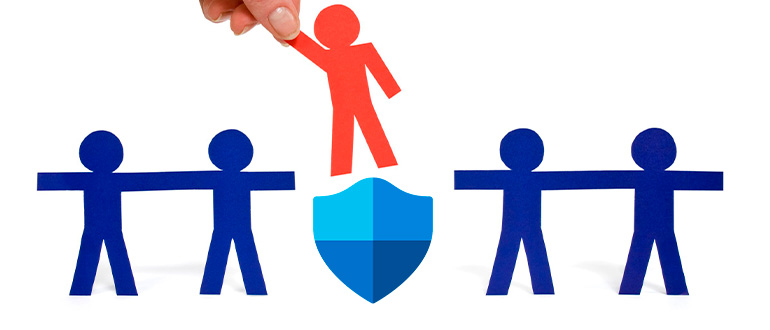
К сожалению, прямо во время срабатывания предупреждения об угрозе у вас ничего не получится сделать (может быть в будущем добавят, но пока так). Но если подготовиться заранее, то через настройки Защитника все-таки можно добавить в исключения как какой-то отдельный файл, так и целую папку. Показываю на примере.
Как добавить файл или папку в исключения Защитника Windows 10
- Открываем раздел «Защита от вирусов и угроз». Можно два раза щелкнуть по значку защитника Windows в трее (возле часов), можно воспользоваться поиском Windows и ввести туда «защита», а можно найти этот раздел и через обычные «Параметры». Надеюсь, здесь пояснять ничего не требуется.
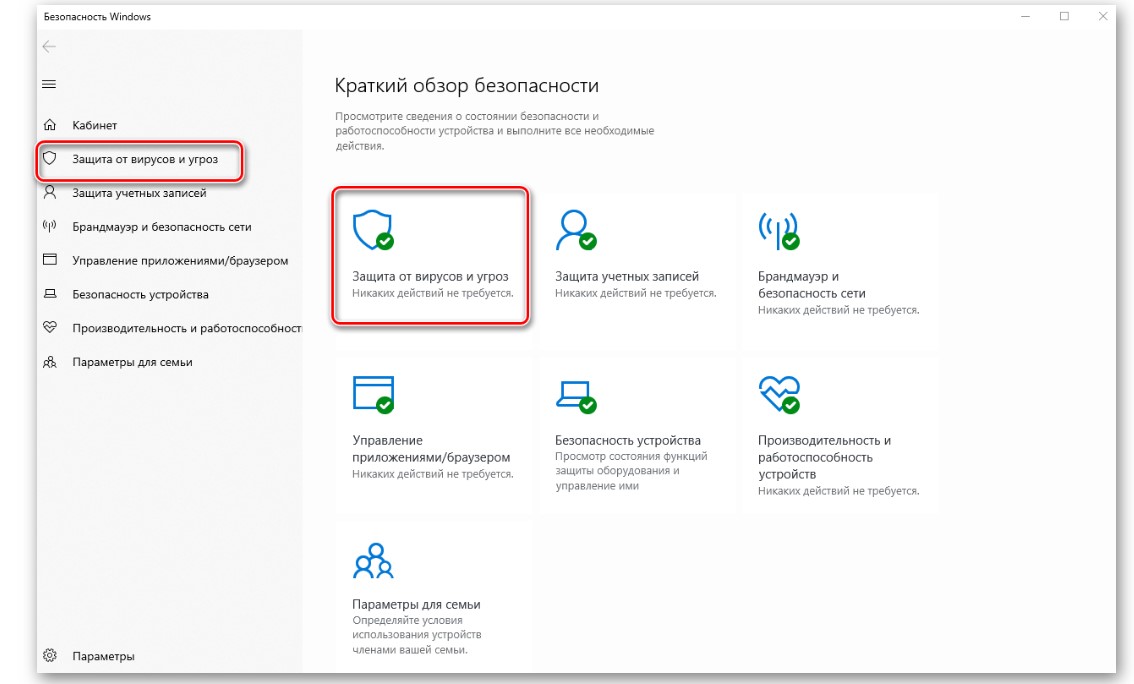
- Находим ссылку «Управление настройками».
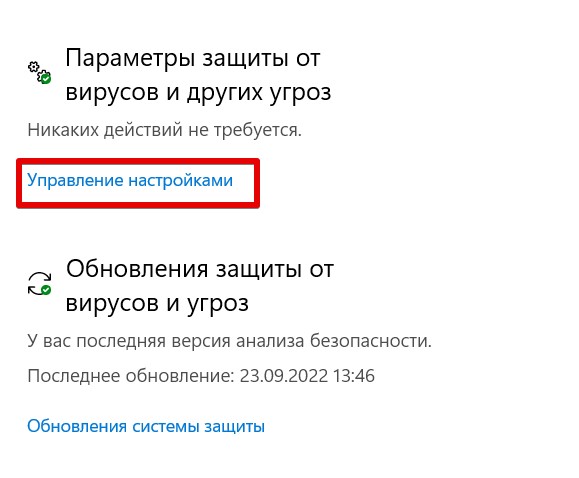
- В следующем окне листаем в самый низ и находим пункт «Добавление или удаление исключений».
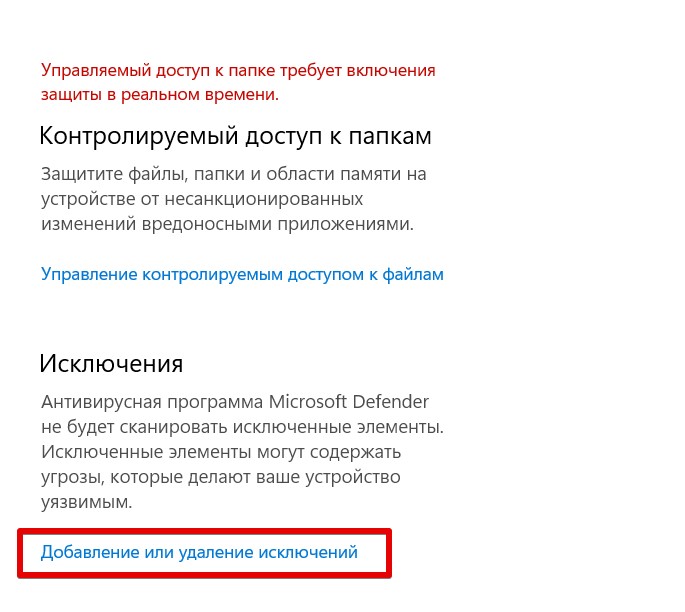
- Нажимаем по кнопке «Добавить исключение».
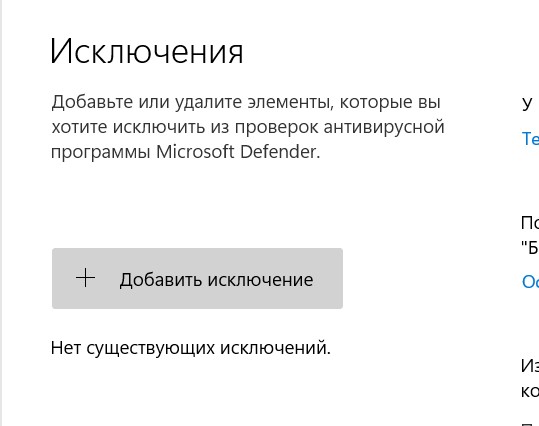
- Выбираем нужный тип нашего исключения:
- Файл – конкретный файл, например, запускатор игры в формате exe.
- Папка – целая папка, все файлы в этой папке будут игнорироваться антивирусом. Помню, устанавливал Flight Simulator, а в нем очень много файлов. Ну и во время запуска игры антивирус здорово так подсаживал компьютер, потому что очень хотел просканировать все эти файлы. В этой ситуации добавить свою папку в исключения будет лучшим вариантом. И часто делаю это при разработке и компиляции своих программ – а то антивирь так и норовит их съесть по незнанию.
- Тип файла – просто вводим расширение, например PDF.
- Процесс – если зайдете в диспетчер задач, увидите как называются процессы. Так вот здесь процесс вводится не по номеру, а по названию, например, text.exe.
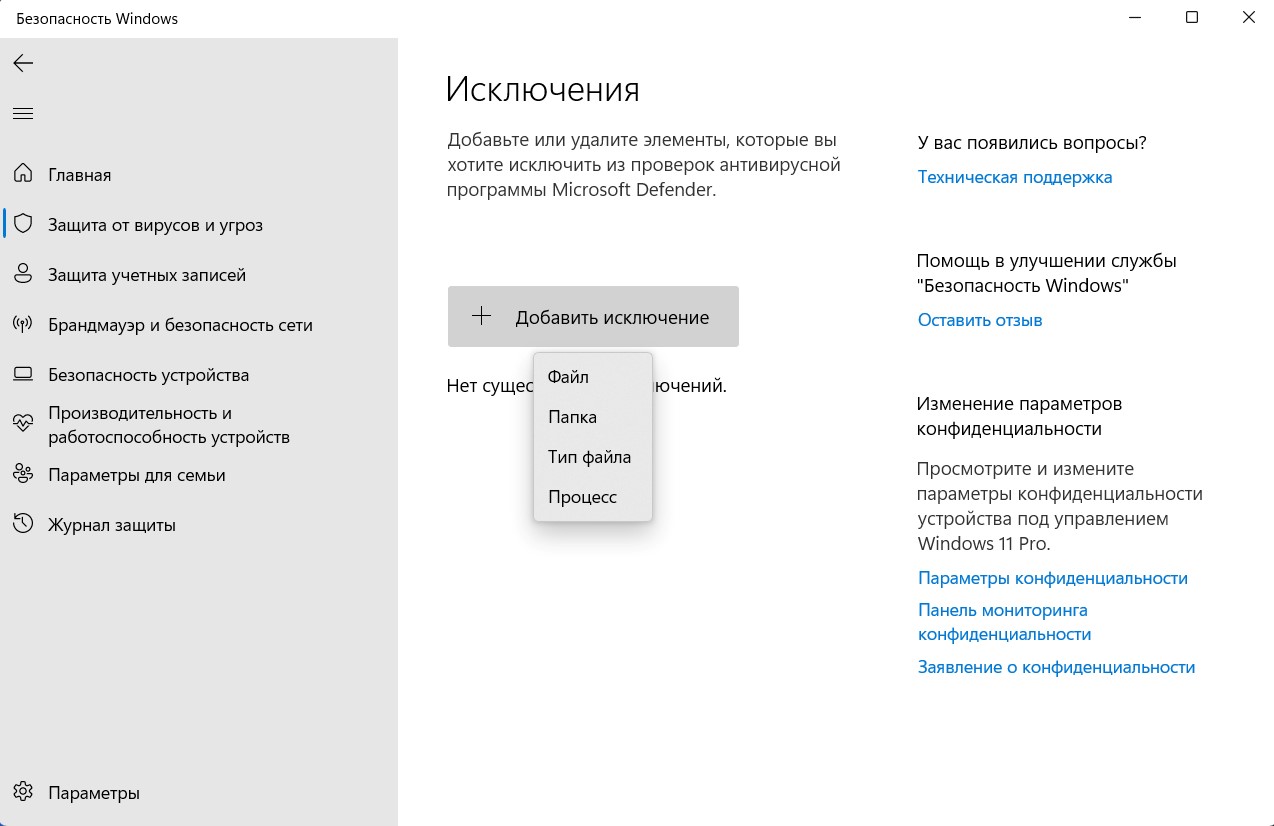
Как добавить файл или папку в исключения Защитника Windows 10
- А дальше исходя из прошлого выбора просто добавляем наш файл или папку в исключения и радуемся.
Быстрый способ
Способ выше позволяет добавить любое исключение в нужный ВАМ момент. Но если вдруг вы в моменте поймали уведомление о разрешении угрозы от Защитника – можно щелкнуть прямо по нему и сразу же перейти на страницу добавления исключений. Правда, сам файл или процесс прописан все равно не будет, и придется его добавлять вручную самому.
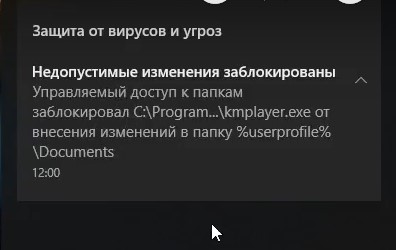
Источник: wifigid.ru
Как добавить исключения в Защитник Windows 10
Чтобы добавить исключения в Защитник Windows 10 нужно открыть Параметры нажав на кнопку Пуск — Параметры (значок в виде шестерёнки).

Перейдите в параметрах — Обновления и безопасность — Защитник Windows — Открыть Центр безопасности защитника Windows.

Откроется Центр безопасности Защитника Windows в котором нужно нажать прямо на пункт Защита от вирусов и угроз.

Откроется окно под названием Защита от вирусов и угроз. В этом окне найдите и нажмите на пункт Параметры защиты от вирусов и других угроз.

В следующем окне найдите абзац под названием Исключения и нажмите в нём на пункт Добавление или удаление исключений.

В следующем окне нажмите на кнопку + Добавить Исключение и из раскрывшегося списка выберите один из пунктов Файл, Папка, Тип файла, Процесс. Выбрав один из пунктов откроется окошко в котором нужно будет указать соответственно выбранному пункту где находится файл, где находится папка, указать расширение файлов, указать имя процесса. После этого исключения будут добавлены в защитник и он их не будет удалять даже если они заражены вирусом так как он их не будет проверять.
Источник: 10win.ru
Как добавить папку в исключения защитника Windows 10?


Добрый день, друзья. Как добавить папку в исключения защитника Windows 10? В каждой версии Виндовс 10 есть свой «Защитник Виндовс». По большему счету он функционирует отлично. Но, иногда, как и прочие антивирусы, он не будет давать загрузиться различному софту, в котором вы уверены, а защитник не уверен.

Разумеется, можно просто выключить данную защитную программу. Но, есть более рациональный вариант. Нужно просто добавить в этот «защитник» свои элементы исключения. Поэтому, давайте поговорим про то, как можно поместить в его исключения определённые программы, чтобы данная защитная утилита этот нужный вам софт не удаляла и можно было его запустить, когда вы пожелаете.
Добавляем любой элемент или папку в исключения Виндовс 10
- Итак, через «Пуск» входим в «Параметры»;

- В открывшейся утилите выбираем вкладку «Обновление и безопасность»;

- Далее, у нас открывается новое окно, где нам нужно выбрать вкладку «Безопасность Виндовс»;
- С правой части окошка выбираем ссылку «Открыть службу безопасности Виндовс»;

- У нас открывается новое окно, где нам нужно выбрать «Защиту от вирусов и угроз»;

- В новом окошке нам нужно кликнуть по нижней ссылке «Управление настройками»;

- Нужно найти вкладку «Исключения», после этого кликнуть по ссылочке «Добавление или удаление исключений»;

- В новом окошке у нас появится крестик, над которым стоит команда «Добавить исключения»;
- Нужно на этот крестик нажать, чтобы в ниспадающем меню выбрать команду: папка, файл, тип файла, процесс;

- Нам осталось показать путь к исключаемому файлу или папочке и кликнуть по вкладке «Открыть»;

- Как следствие, папки с файлами добавятся в исключения «Защитника Виндовс 10» и антивирус их перестанет сканировать на присутствие вирусного ПО;
- Можно порекомендовать сделать новую папочку специально для софта, «любимого» защитником. Далее, целиком её поместить в «Исключения». Позднее, в эту папку можно помещать те элементы, которые тревожит антивирус;
- Также, на всякий случай, можно проверить эти программы сторонним антивирусом;
- Если же вы решите вновь убрать программы из «Защитника», то нужно опять проделать тот же путь, но в обратном порядке, и кликнуть по кнопочке «Удаление».
Вывод: как вы теперь поняли, добавить папку в исключения защитника Windows 10 можно элементарно. С этим справится и новичок. Успехов!
С уважением, Андрей Зимин 07.04.2021
Источник: info-kibersant.ru